„Windows Spotlight“ yra gana nauja funkcija, kuria galima naudotis tik įrenginiuose, kuriuose veikia „Windows 10“, kuri keičia užrakinimo ekrano naudojimą reguliariai rodydama naujus vaizdus su galimybėmis palikti atsiliepimus apie kiekvieną tokiu būdu rodomą vaizdą.
Šie fono paveikslėliai yra panašūs, bet nebūtinai tapatūs vaizdams, kuriuos „Microsoft“ rodo savo „Bing“ paieškos variklio pradiniame puslapyje.
Jei jums patinka šie vaizdai, galbūt norėsite juos nustatyti ir kaip darbalaukio foną savo kompiuterio sistemoje, ir galbūt net jei nenaudosite „Windows 10“.
Atsisiųskite visus „Windows Spotlight“ vaizdus
Šiuos vaizdus galite atsisiųsti iš kelių variantų, iš kurių dauguma yra skirti įrenginiams, kuriuose veikia „Windows 10“.
„Windows Store Spotbright“ programa

Programa, prieinama mobiliesiems įrenginiams ir kompiuteriams, kuriuose veikia „Windows 10“, gali atsisiųsti visas „Spotlight“ nuotraukas vienu veiksmu.
Jums tereikia atlikti šiuos veiksmus, kad atsisiųstumėte visas „Windows Spotlight“ nuotraukas į savo sistemą:
- Įdiekite „SpotBright“ iš „Windows Store“ puslapio. Programą galima laisvai paleisti ir naudoti, tačiau pagal numatytuosius nustatymus rodoma reklama. Tai nėra daug problemų, tačiau galite nusipirkti „Pro“ versiją už 0, 99 USD, kad pašalintumėte skelbimą ir palaikytumėte autorių.
- Norėdami nuskaityti galimas nuotraukas, spustelėkite „greita paieška“.
- Po nuskaitymo „SpotBright“ rodo atsisiuntimo mygtuką, kurį galite spustelėti, norėdami juos visus atsisiųsti į vietinę sistemą.
- Spustelėkite „atidaryti atsisiuntimo vietą“, jei norite, kad atsisiųstos nuotraukos būtų rodomos „File Explorer“. Juos galite rasti aplanke C: \ vartotojai \ [vartotojo vardas] \ Paveikslėliai \ „SpotBright“ pagal numatytuosius nustatymus.
Neautomatinis metodas

Jei negalite įdiegti programos arba nenorite, vis tiek galite naudoti rankinį metodą, kad patrauktumėte paveikslėlius.
Geros žinios yra tai, kad „Spotlight“ vaizdai talpykloje yra išsaugomi įrenginyje, kuriame veikia „Windows 10“, o tai reiškia, kad galite juos pasiekti talpyklos vietoje arba nukopijuoti iš jo į kitą vietą saugojimui.
- Atidarykite naują „File Explorer“ langą, pavyzdžiui, naudodami „Windows-E“ spartųjį klavišą arba spustelėdami „Explorer“ piktogramą užduočių juostoje.
- Įklijuokite šį kelią į adreso juostą:% localappdata% \ Packages \ Microsoft.Windows.ContentDeliveryManager_cw5n1h2txyewy \ LocalState \ Assets
- Tai atidaro nuotraukų talpyklą. Pastebėsite, kad pasirinkimas yra ribotas, palyginti su tuo, ką suteikia „SpotBright“ programa.
- Šie paveikslėliai neturi plėtinio, o tai reiškia, kad, norėdami pridėti failo plėtinį prie failo pavadinimo, turite juos visus pervadinti.
- Pasirinkite visus vaizdus, dešiniuoju pelės mygtuku spustelėkite pasirinkimą ir pažymėkite kopiją, norėdami sukurti kiekvieno paveikslėlio kopiją pasirinktoje vietoje.
- Eikite į aplanką, kuriame norite išsaugoti paveikslėlius, dešiniuoju pelės mygtuku spustelėkite jį atidarius ir kontekstinio meniu pasirinkite įklijuoti.
- Bakstelėkite „Windows“ klavišą, įveskite cmd.exe ir paspauskite Enter.
- Nukopijuokite ir įklijuokite šią komandą į nurodymą (pakeiskite aplanko, kuriame išsaugojote „Windows Spotlight“ vaizdus, kelią į: Ren C: \ Vartotojai \ [vartotojo vardas] \ Atsisiuntimai \ test \ *. * * .Jpg
- Komanda prideda failo plėtinį .jpg prie kiekvieno failo.
- Vėliau perjunkite į miniatiūrų rodinį „File Explorer“. Jūs pastebėsite, kad kai kurie failai nėra vaizdai arba yra netinkami naudoti kaip tapetai. Paprasta ištrinti visus tuščius ir tuos, kurie netinka kaip fono paveikslėliai.

Atsisiųskite atskirus fono paveikslėlius tiesiogiai
Ką daryti, jei nenaudojate „Windows 10“? Vis tiek galite atsisiųsti „Windows Spotlight“ vaizdus į savo prietaisą naudoti kaip foną.
Kažkas įkėlė didžiąją dalį „Spotlight“ vaizdų į „Imgur“ iš ten, kur juos galima atsisiųsti visa savo šlove.
Eikite į svetainę, norėdami naršyti pasirinkimą. Bet kurį vaizdą galite atsisiųsti atskirai, spustelėdami jį dešiniuoju pelės mygtuku ir pasirinkę išsaugojimo parinktį.
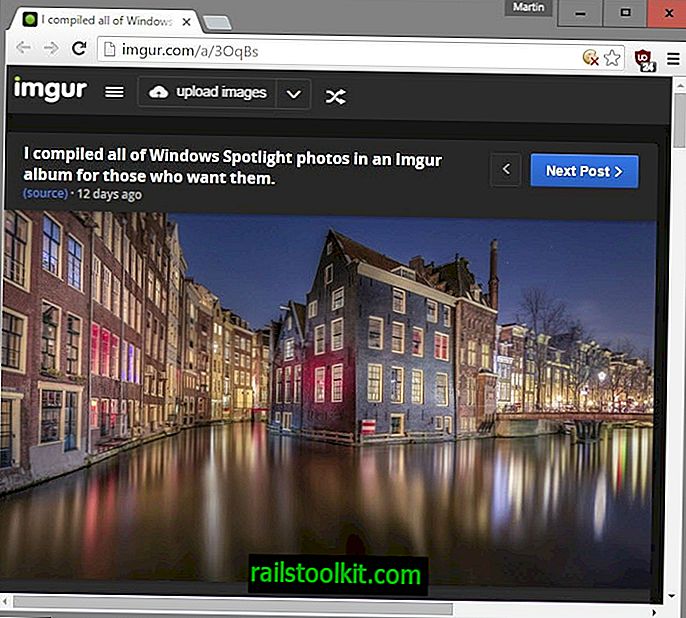
Dabar jūs : ar jums patinka tie vaizdai?














